win10中Chrome谷歌浏览器看视频提示could’t load plugins该怎么办?
这是关于Windows 10 /win8中使用Chrome观看视频发生flash不能加载,即"could't load plugins"的原因之一。最近几天小编的Chrome突然就这样了,后来发现从一个已经使用管理员权限打开的应用点击链接转到Chrome就可以加载flash看视频了,而从桌面打开Chrome就不能加载。
今天再次百度查找信息,从一个Ubuntu下Chrome不能加载flash的解决方案的链接中,发现“chmod 000修改flash插件所在位置文件的权限”是flash所在目录的权限问题导致不能加载。又因为Win8之后不使用管理员权限打开应用,出现的诸多问题,领悟到很可能是使用用户权限打开Chrome,没有给flash插件所在目录提供足够的权限,以致于加载不了flash。而使用管理员权限打开的应用跳转打开Chrome则有足够的权限去读取并加载flash插件。经证实,果然如此。
1、找到Flash插件所在目录,其中Ch**为用户名C:UsersCh**AppDataLocalGoogleChromeUser DataPepperFlash该目录下会有一个以Flash的版本号为名称的文件夹,右击该文件夹,点击“属性”,
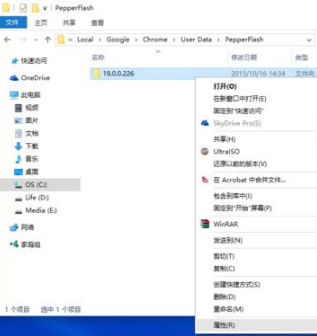
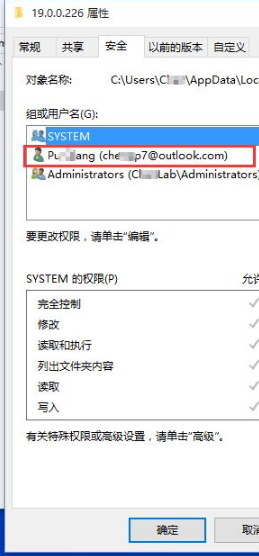
2、根据图中第0步的描述,判断您登陆系统的用户是否有加载该文件夹的权限。若没有权限,按照顺序。
1)点击属性窗口中的“编辑”,
2)点击弹出的窗口中的“添加”,
3)点击再次弹出的窗口中的“高级”,
4)点击最后弹出窗口中的“立即查找”
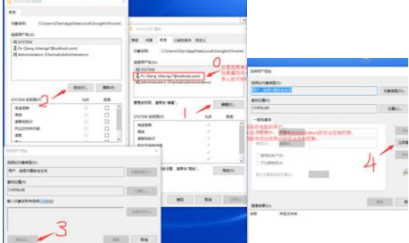
3、在查找出的列表中找到您的用户,选中后点击“确定”
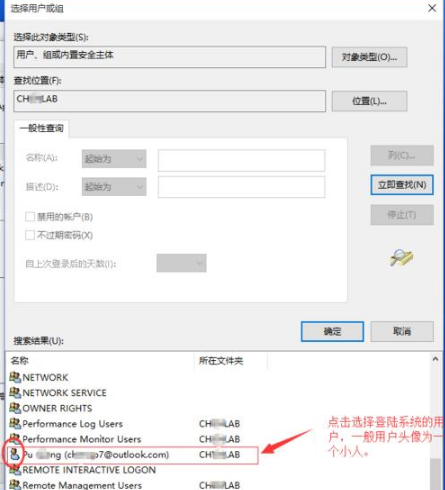
4、选中添加的用户,将权限列表中的“完全控制”勾选上,并点击确定
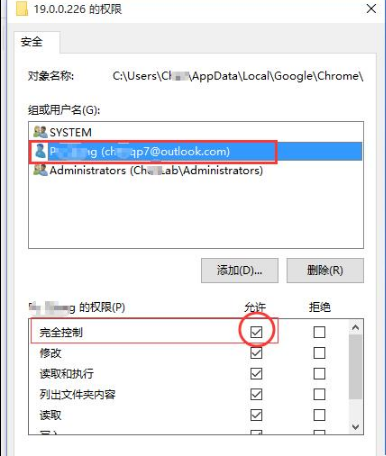
5、检查一下添加的用户,即登陆系统使用的用户,是否有完全控制的权限了,最后点击“确定”。此时Chrome应该可以完美打开Flash视频了!
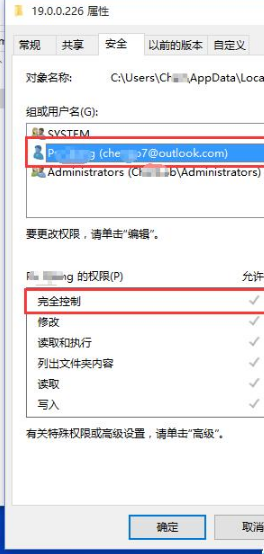
注意:自己登陆系统使用的用户,与系统自带管理员用户以及其他用户的区分。如不能解决,请使用更新或重新安装Flash等其他方案解决。
相关文章:
1. Linux Mint系统怎么卸载程序? Linux卸载不需要应用的技巧2. Win10系统360浏览器搜索引擎被劫持解决方法 3. ThinkPad X13如何用U盘重装系统?ThinkPad X13使用U盘重装系统方法4. Win10可以禁用的服务有哪些?Windows10哪些服务项可以禁用?5. 统信UOS系统怎么禁止窗口特效? 统信关闭窗口特效的技巧6. 5代处理器能升级Win11吗?5代处理器是否不能升级Win11详情介绍7. Win11/Win10 上提供“试用”按钮 微软计划用“OneOutlook”替代原生“Mail”应用8. Centos 7安装Rclone如何用命令同步国外网盘文件?9. Debian图标怎么横向排列? Debian11 Xfce横排桌面图标的技巧10. uos截图保存在哪? UOS设置截图图片保存位置的技巧

 网公网安备
网公网安备